Webサイトまたは新しいWebサイトを作成するときアプリケーションでは、すべての解像度で正しく実行されることを確認することが非常に重要です。コンピューターのモニターには標準サイズや標準解像度がないため、全員が異なるサイズに設定しています。私を含め、場合によっては、サイズの異なる2つの異なるモニターがあり、それぞれにまったく異なる解像度が設定されています。開発者は、アプリケーションまたはWebサイトのウィンドウをあるモニターから別のモニターに移動する際に、コンテンツのサイズを変更し、その形状を引き続き使用可能な方法で保持できる必要があることに留意する必要があります。ツールがすべての解像度で機能するかどうかを確認する1つの方法は、モニターの解像度を変更することですが、これはすべてのデフォルトの解像度を切り替えるのは面倒な作業です。代わりに、ウィンドウのサイズをさまざまな解像度に変更し、サイズ変更後にウィンドウが正しく機能するかどうかを確認できます。 ウィンドウサイズ Windows向けのポータブルツールです。任意のウィンドウのサイズを希望の画面解像度に変更します。ウィンドウのカスタムの幅と高さを設定するオプションとともに、解像度を変更するためのいくつかのプリセットを提供します。
移植可能なアプリケーションであり、必要ありませんコンピュータに何でもインストールする必要があります。このアプリケーションは非常にシンプルなインターフェースを備えており、サブメニュー内に入らずにすべてのオプションにアクセスできます。上部には、640 x 480、800 x 600、1024 x 768、1152 x 864、1280 x 960、1280 x 1024、1600 x 1200、およびカスタム解像度の間でウィンドウサイズを切り替えることができる解像度プリセットがあります。モニターでサポートされている解像度のみを設定できることに注意してください。解像度以外に、境界線を追加して、最大化されたウィンドウの正しいクライアント領域サイズを取得し、そのピクセルを指定し、水平および垂直の両方でタスクバーのサイズを減算するオプションがあります。
ウィンドウのサイズを変更するには、必要な解像度を選択し、緑色のテキストが表示された大きなボタンをクリックして、サイズを変更する必要があるウィンドウをクリックします。

ウィンドウサイズは両方の開発者にとって命の恩人ですテスターも同様です。 32ビット版と64ビット版のWindows XP、Windows Vista、Windows 7、およびWindows 8の両方で動作します。試してみることができる別の同様のソリューションはSizerです。どちらのアプリも同じ問題を解決しますが、対処方法が異なります。
ダウンロードウィンドウサイズ




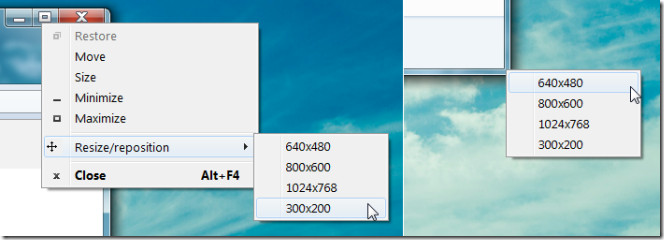







コメント